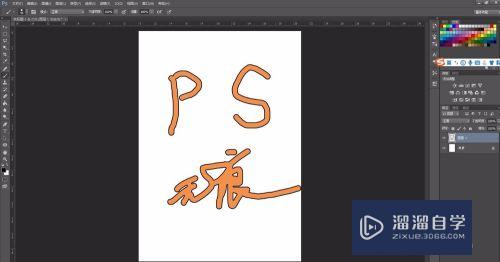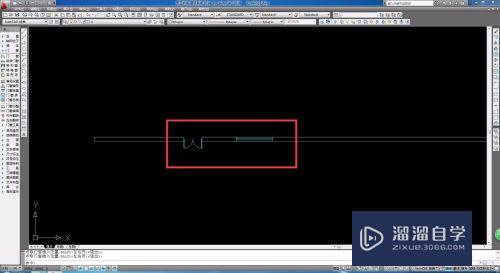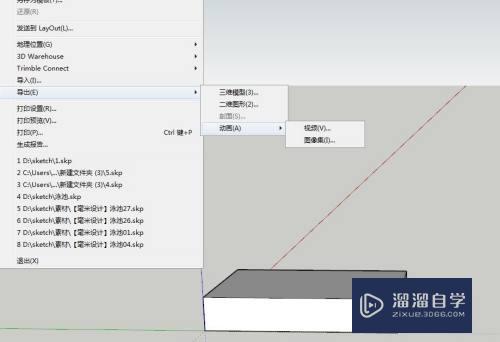PS板绘画画的步骤(ps板绘画画的步骤有哪些)优质
在我们日常工作中使用软件时会遇到各种各样的问题。今天小编来分享一下“PS板绘画画的步骤”小伙伴要仔细看哦。希望这个教程能帮助到各位小伙伴!
工具/软件
硬件型号:华为MateBook D 14
系统版本:Windows10
所需软件:PS2020
方法/步骤
第1步
选择自己喜欢的PS里的笔触。或者是自己设的感觉好用的笔触。我的是钢笔不透明描边儿那个。然后又调了一下。给葡萄是酸的那个儿童小故事。画了一个小画画。先用黑色和这个笔触画一个线描。
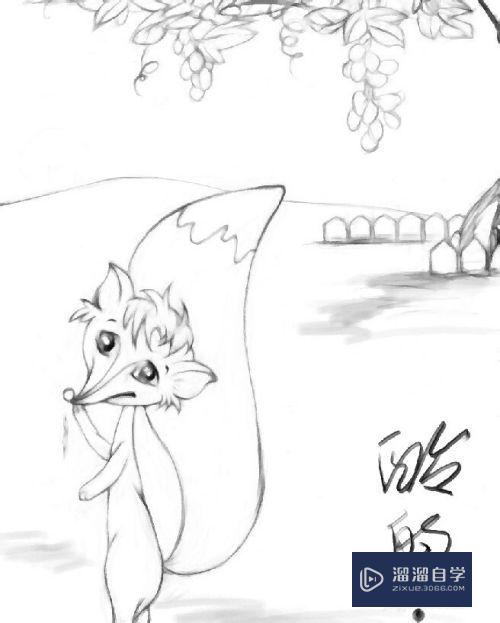
第2步
这个笔触不是太黑。我喜欢轻轻的画。画出来通常不太显。然后就拉这个画好的层。拉向新建一个图层。这样。就有了两个一样的线描层。感觉不错了。然后再来一次把它高斯模糊了。调到合适。看起来就水灵一些。我喜欢这个样子。
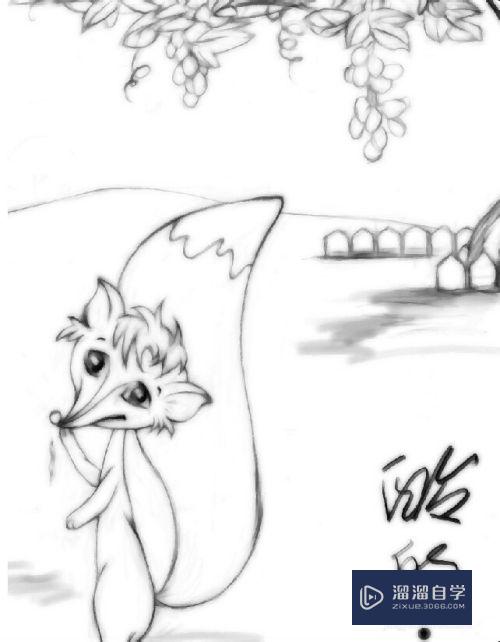
第3步
然后开始上色了。新建图层。上一层縁色。把图层设成正片叠底。然后调色像饱和度。会让人选出哪个色比较适合这张画的。就把这个色设成这张画的基调。
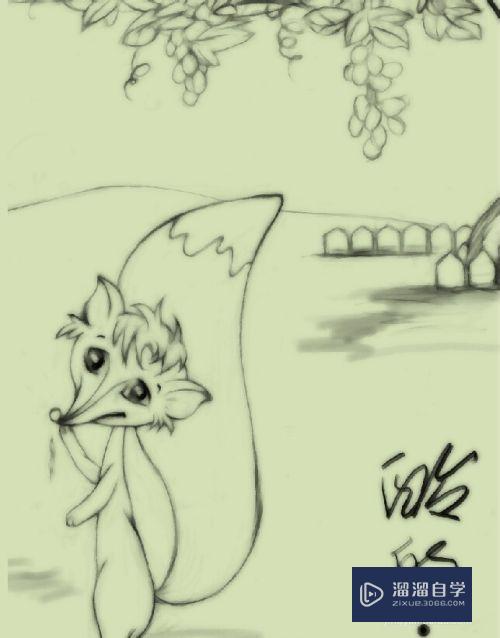
第4步
先给主角狐狸上色。上个色感觉不是心中想要的。那就再调吧。高度对比度。色相饱和度。色彩平衡。曲线。一顿乱调后终于感觉还好。就这个色了。这个对于刚学画画的人还是比较合适的。我也看网上很多教程。可是高手的那个我做不上来。还是自己的方法吧。可能还是适合自己的比较好吧。
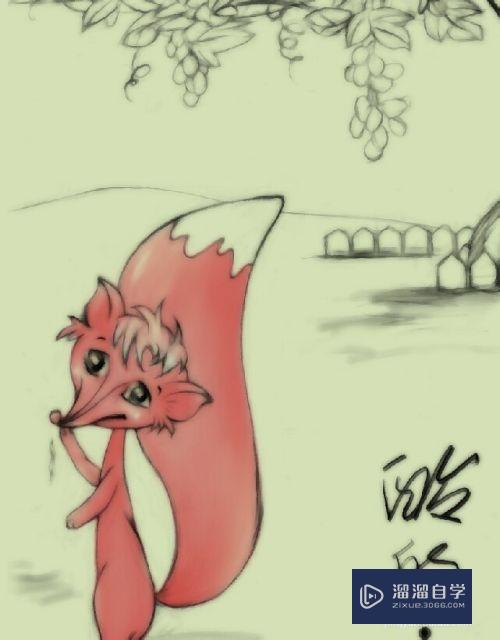
第5步
画完了还是会再次调色的。我还喜欢把画风都调下滤镜。那个干画笔的效果。这样看起来画就好有水墨感。我就是喜欢这种扯扯拉拉不清的笔触。。。
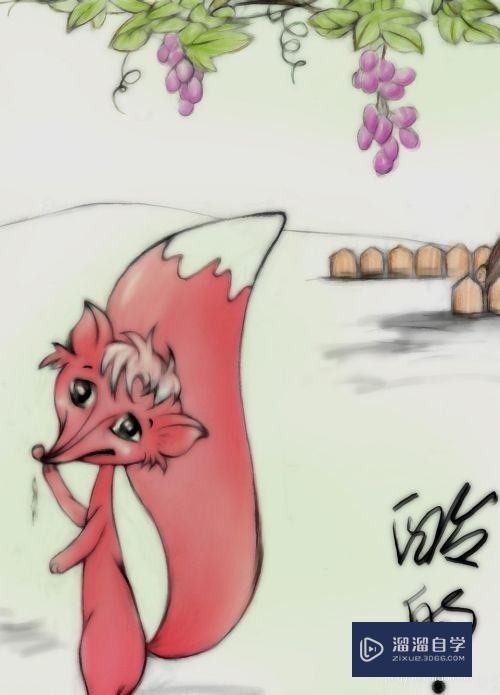
第6步
再给拉过来一块细看。看这葡萄的感觉。就是这样的。画画。首先就是一种享受。自己喜欢是第一步。就是感觉这幅画的这种感觉还算满意。帮到请关注我。。。。

以上关于“PS板绘画画的步骤(ps板绘画画的步骤有哪些)”的内容小渲今天就介绍到这里。希望这篇文章能够帮助到小伙伴们解决问题。如果觉得教程不详细的话。可以在本站搜索相关的教程学习哦!
更多精选教程文章推荐
以上是由资深渲染大师 小渲 整理编辑的,如果觉得对你有帮助,可以收藏或分享给身边的人
本文地址:http://www.hszkedu.com/63926.html ,转载请注明来源:云渲染教程网
友情提示:本站内容均为网友发布,并不代表本站立场,如果本站的信息无意侵犯了您的版权,请联系我们及时处理,分享目的仅供大家学习与参考,不代表云渲染农场的立场!